
Turinys:
- Autorius John Day [email protected].
- Public 2024-01-30 10:46.
- Paskutinį kartą keistas 2025-01-23 14:59.

Pagrindinė šio projekto idėja yra valdyti elektroninį prietaisą naudojant „Amazon Alexa“arba per jo programą iš bet kurios pasaulio vietos. Tam naudosime mazgą MCU V1.0. Visas kodas bus mano „Github“puslapyje. Jei bet kuriuo metu nesuprantate nė vieno žingsnio, nedvejodami pakomentuokite žemiau, ir aš kuo greičiau į jį atsakysiu. Visi kreditai serveriams ir kodas atitenka kakopappa (https://github.com/kakopappa). Šioje pamokoje pakeičiau kodą, kad valdyčiau 4 relės. Na, pradėkime!
Pastaba: šioje pamokoje daroma prielaida, kad turite tam tikrų žinių apie „Arduino IDE“ir „Node MCU“.
Prekės
- Mazgas MCU V1.0
- 4 relės (relės bankas)
- Jumperio laidai
- Bandomoji Lenta
- Išorinis energijos šaltinis
1 žingsnis: sukurkite paskyrą „Sinric.com“
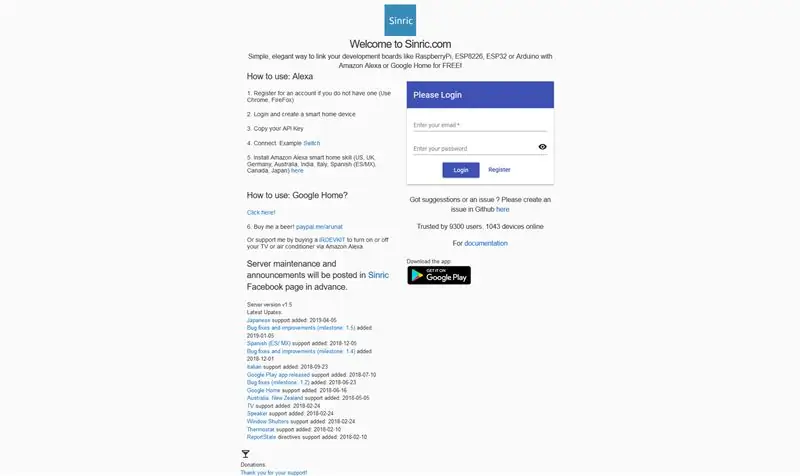
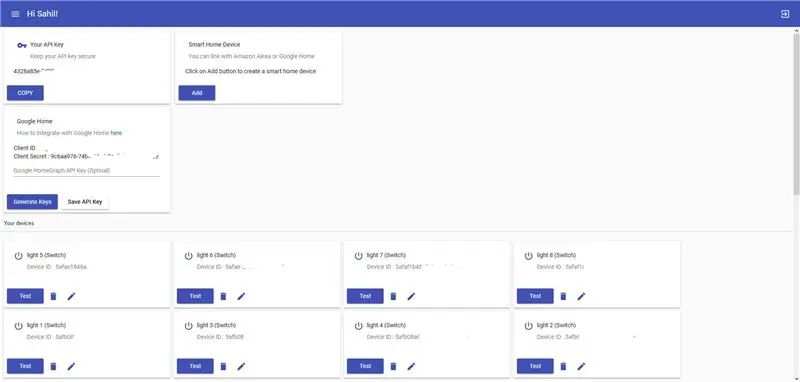
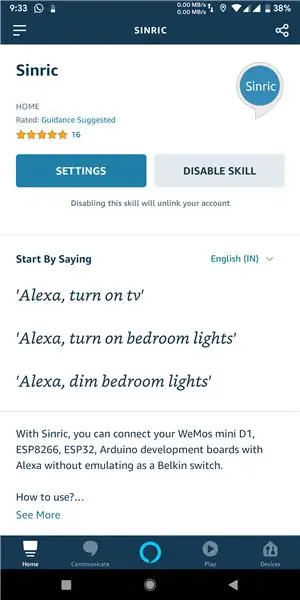
Pirmas dalykas, kurį turite padaryti, yra apsilankyti sinric.com ir sukurti paskyrą (nemokamai). „Sinric“leidžia valdyti mikrovaldiklį internetu. Tada gausite API raktą, kuris bus unikalus jūsų paskyrai. Šį kodą naudosite vėliau įvesdami kodą. Kitas dalykas, kurį turime padaryti, yra pridėti įrenginį. Tai atliekama spustelėjus mygtuką „Pridėti“. Sukurkite savo įrenginio pavadinimą, kurį naudosite skambindami per „Alexa“. Įrenginio tipe pasirinkite „Perjungti“, tada spustelėkite Išsaugoti. Tai sukurs jūsų įrenginio įrenginio ID, kuris taip pat bus naudojamas kode. „Alexa“programoje įgalinkite „Amazon“aido „Sinric“įgūdžius, kad ji galėtų atrasti naujai sukurtus įrenginius.
2 žingsnis: grandinės prijungimas

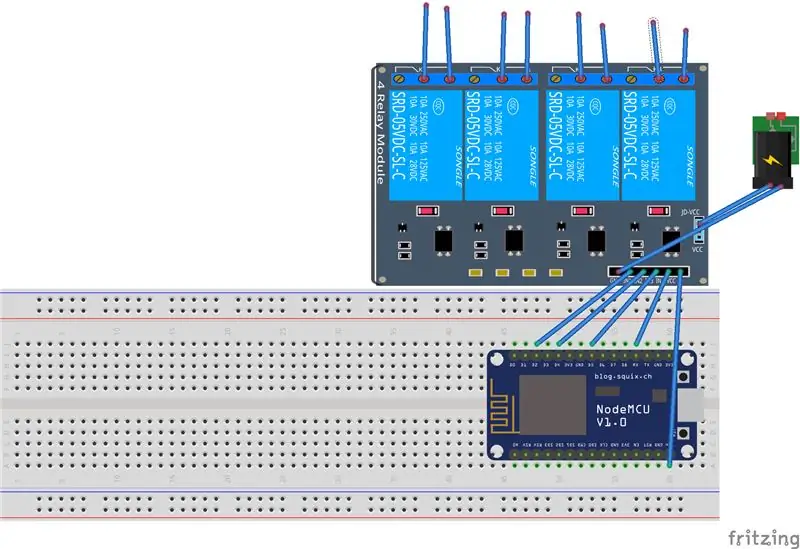
Prijunkite grandinę taip, kaip nurodyta, arba sekite pridedamą fritizacijos schemą:
Relė- ESP
VCC ----- Vin
IN1 ------ D5
IN2 ------ D4
IN3 ------ RX
IN4 ------ D2
JD-VCCP teigiamas išorinis maitinimo šaltinis
GND ----- GND išorinis maitinimo šaltinis
Kadangi „NodeMCU“negali maitinti vieno relės banko, jam maitinti reikalingas išorinis maitinimo šaltinis.
Relės yra sujungtos tarp prietaisų, nutraukiant įtampos laidą ir įkišant jas į kiekvieną relę kaip į jungiklį.
3 veiksmas: kodo įkėlimas į „NodeMcu“
Kodas įkeliamas čia:
Bibliotekos, kurių jums reikės, yra „ArduinoJson“(įdiekite 5.13.2 versiją) ir „Arduino“žiniatinklio lizdai (gaukite iš:
Nepamirškite sukonfigūruoti plokštės „Node MCU v1.0“.
Atsižvelgdami į jums reikalingų relių skaičių, galite pakeisti kodą, kad pridėtumėte daugiau. Reikalingi pakeitimai būtų apibrėžti naują kaištį ir pridėti kitą, jei kilpa su nauju įrenginio ID. Jūs netgi galite pakeisti kaiščius pagal savo skonį, remdamiesi šia smeigtukų diagrama adresu
Tai nurodo, kuris GPIO yra „Arduino“. Iš esmės, jei norite pakeisti relės kaištį iš D4 į D3, kodo pakeitimas bus toks:
Ankstesnis kodas:
#define MYPIN2 2 // D4
Naujas kodas:
#define MYPIN2 0 // D3
Pastaba:
Viskas po // yra tos pačios eilutės komentaras ir kompiliatorius į tai neatsižvelgia.
4 žingsnis: „Amazon Echo“konfigūravimas
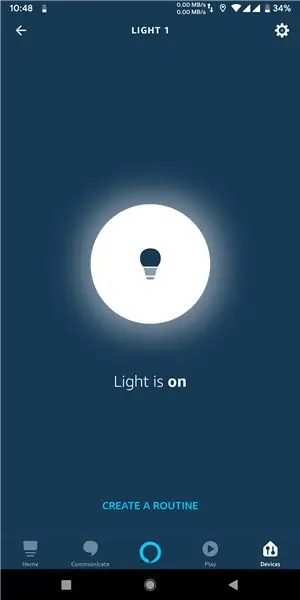
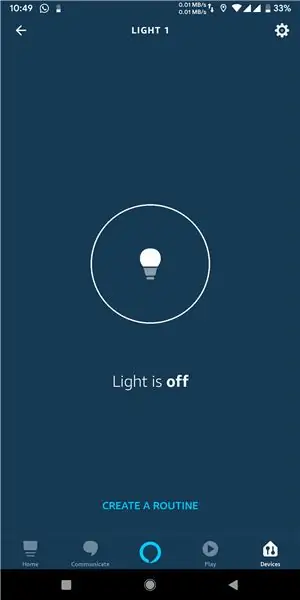
Norėdami valdyti įrenginius naudodami „Amazon Echo“, pirmiausia turite juos nustatyti. Tai galite padaryti sakydami „Alexa, Discover Devices“. Tai užtruks 20 sekundžių ir turėtų atrasti jūsų jungiklius. Dabar galite pasakyti „Alexa, įjungti įrenginio pavadinimą“, kad įjungtumėte įrenginį ir atvirkščiai. Jį galite valdyti ir iš „Alexa“programos, eidami į programos skyrių „Įrenginiai“.
5 žingsnis: pabaiga
Tikiuosi, kad vykdydami šią instrukciją nesusidūrėte su jokia problema. Jei turite klausimų, prašome juos pateikti komentarų skiltyje.
Jei norite mane bet kokiu būdu paremti, čia yra mano „Paypal“ID: paypal.me/sahilgoel2001
Rekomenduojamas:
„Raspberry Pi“išmanieji namai: 5 žingsniai (su nuotraukomis)

„Raspberry Pi“„Smart Home“: jau yra keletas produktų, dėl kurių jūsų butas tampa protingesnis, tačiau dauguma jų yra patentuoti sprendimai. Bet kodėl jums reikia interneto ryšio, kad galėtumėte perjungti šviesą su savo išmaniuoju telefonu? Tai buvo viena iš priežasčių man sukurti savo „Smar“
Nuotoliniai išmanieji namai: 5 žingsniai

Nuotoliniai išmanieji namai: medžiaga: „dunne gelamineerde hout“plokštė. 1 x grondplaat, kurio skersmuo yra 1 cm, 2 cm, duonkepė, plakbandveel kabels, skersmuo 0,3 cm, megztinis, kabelis gereedschap: boormachinelijmpistoolsoldeerboutschroevendra
„Pasidaryk pats“išmanieji namai su „Google“padėjėju ir „Arduino“: 6 žingsniai

„Pasidaryk pats“išmanieji namai su „Google“padėjėju ir „Arduino“: kas nenori išmaniųjų namų? Vienas iš gražiausių dalykų, kuriuos galite padaryti, yra apšvietimo ar kitų namų prietaisų perjungimas valdant balsu. „Google Home“programos ir „Google“padėjėjo pagalba tai tikrai yra pyragas
Išmanieji namai su „Arduino MKR1000“ir „M.I.T. „Android“programa: 4 žingsniai

Išmanieji namai su „Arduino MKR1000“ir „M.I.T. „Android“programa: šioje pamokoje aprašau, kaip patobulinti savo išmaniuosius namus naudojant tik kelis komponentus. Šio protingo namo dizaino esmė yra „Arduino MKR1000“plokštė, valdoma naudojant programą, sukurta M.I.T. (Masačusetso institutas
„HackerBox 0054“: išmanieji namai: 8 žingsniai

„HackerBox 0054“: išmanieji namai: sveikinimai „HackerBox“įsilaužėliams visame pasaulyje! „HackerBox 0054“tyrinėja namų automatizavimą per išmaniuosius jungiklius, jutiklius ir kt. Konfigūruokite išmaniuosius „Sonoff WiFi“jungiklius. Pakeiskite išmaniuosius jungiklius, kad pridėtumėte programavimo antraščių ir „Flash“alternatyvios programinės įrangos
